效果图
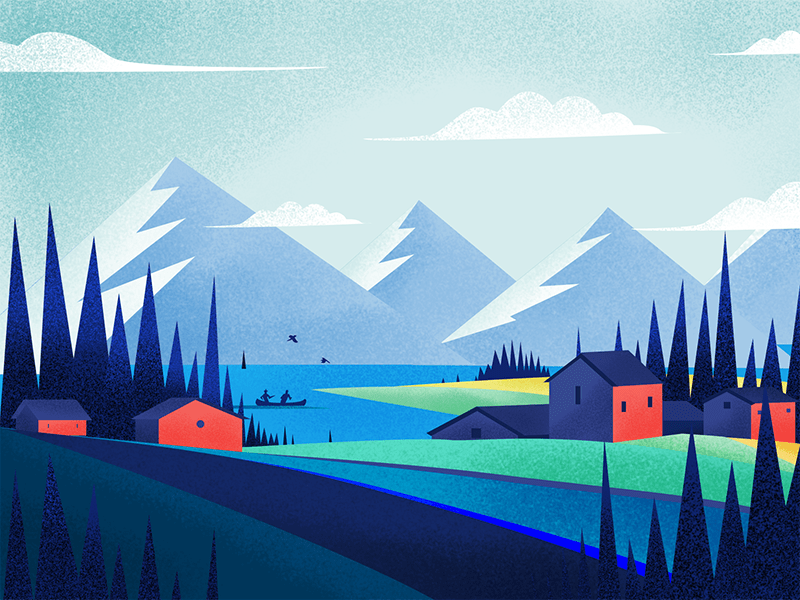
新建画布
① 打开Ps,新建一个800*600 像素的画布。
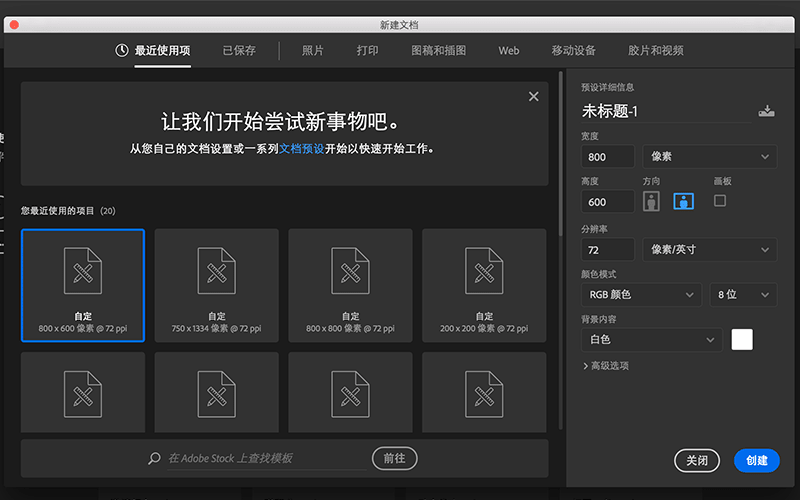
第三步:绘制插画元素
① 用形状工具和钢笔工具画出山,再用同样的方法画其他的山。
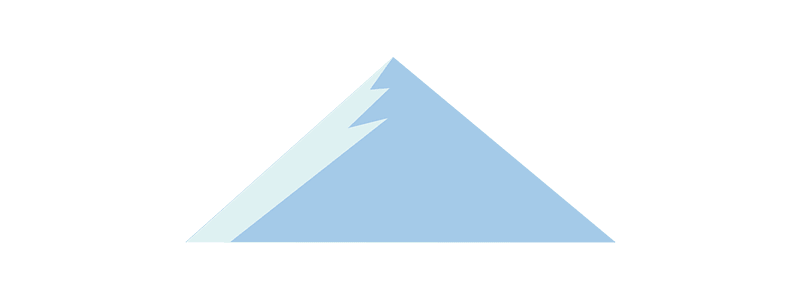
② 画树,用形状工具画出再调整锚点改变高度,形成不一样高度大小的树。
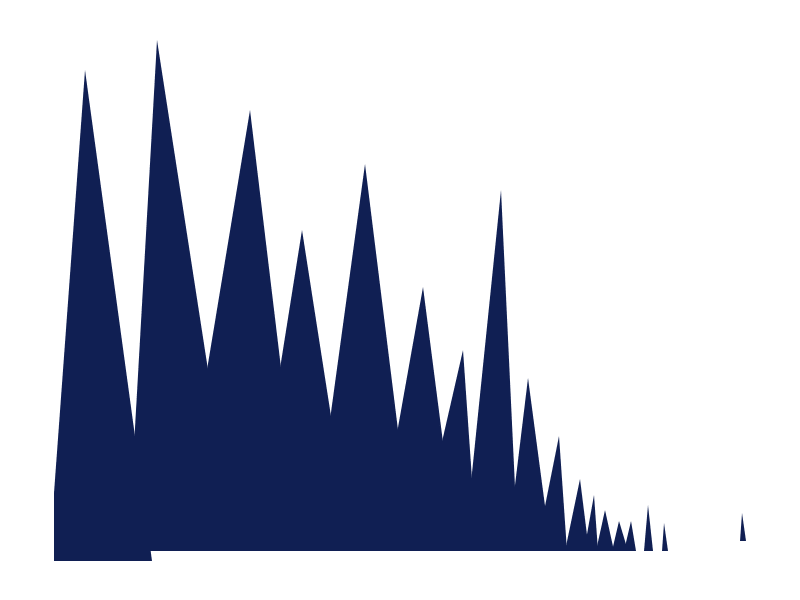
③ 画房子,用矩形工具和钢笔工具添加锚点画出房子,然后用同样的方法绘制其他的房子。
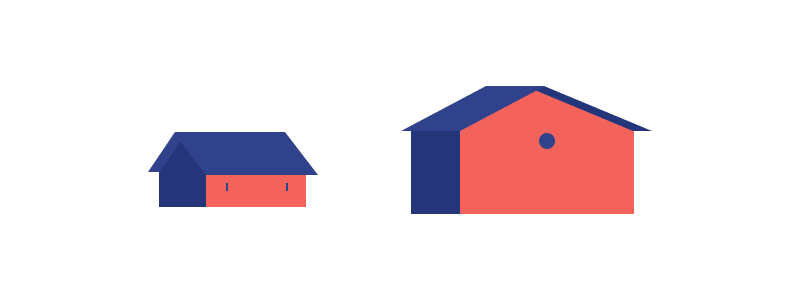
④ 草地,用钢笔工具画出草地,注意图层顺序。
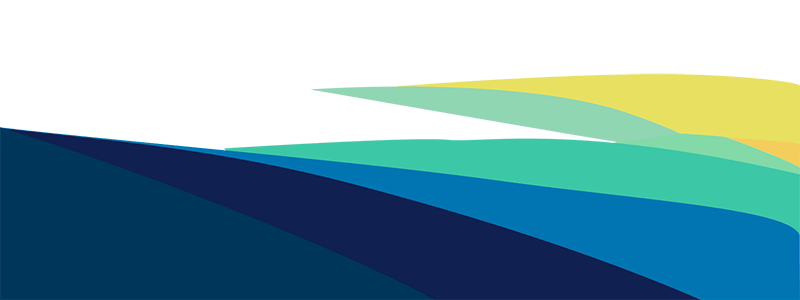
⑤ 画出其他小元素。
⑥ 将元素拼接起来。
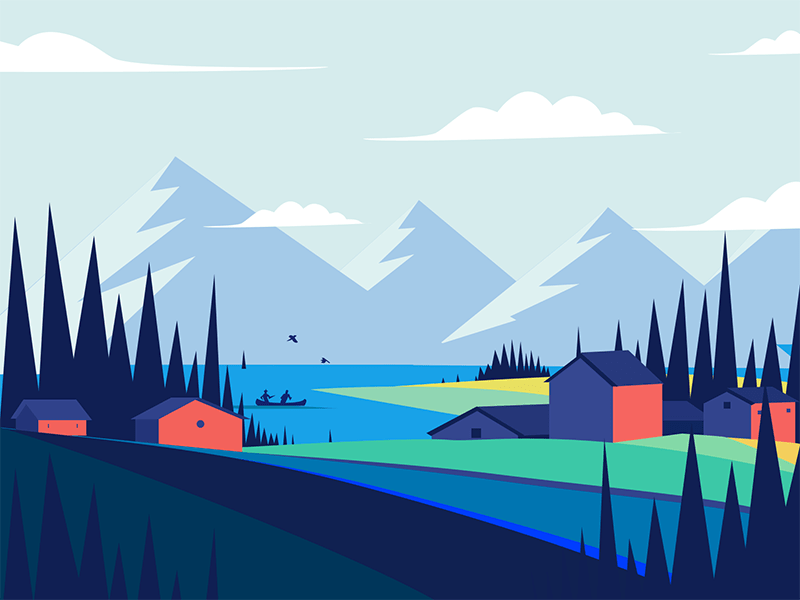
第四步:添加噪点。
① 新建图层,选择画笔工具,选择适合的画笔,大范围画选择100的画笔,小范围画选择50的画笔,如果要更丰富细节,200和30的画笔也可以利用起来。
没有设置过画笔的,在Ps界面左上角画笔设置里下拉设置小图标,选择导入画笔,将噪点画笔导入。
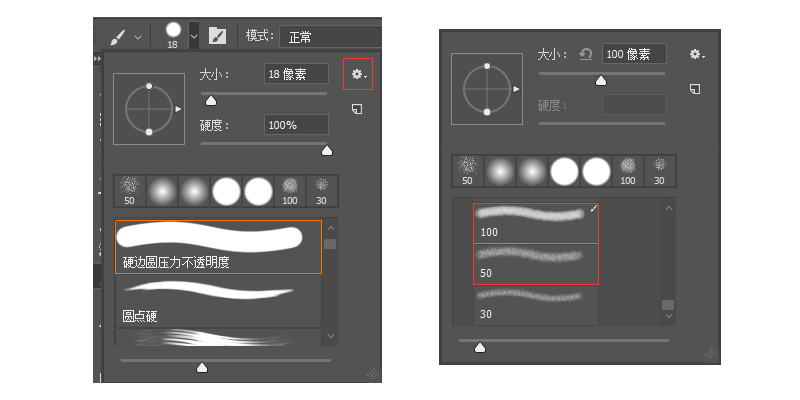
② 前景色设置为黑色时,笔刷负责画阴影,前景色设置为白色时笔刷负责画高光,混合样式选择"叠加",并适当调节不透明度,增强整体画面的光影感。
注意添加噪点后,也要创建剪贴蒙板,这样噪点就不会跑到画面外了。
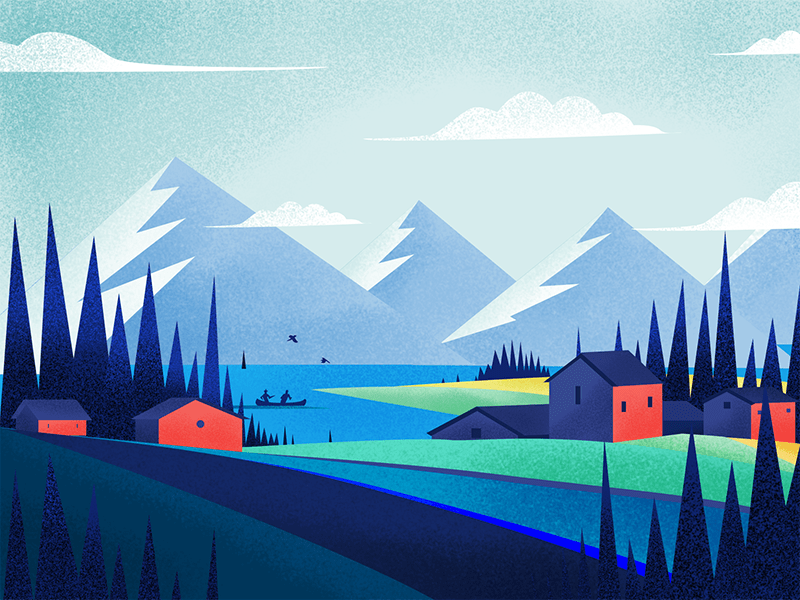










全部回复
